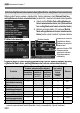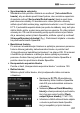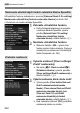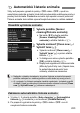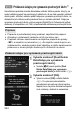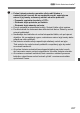User manual
225
3 Pridávanie údajov pre vymazanie prachových škvŕnN
3
Odfotografujte biely predmet.
Zo vzdialenosti 20 – 30 cm vyplňte
rámec hľadáčika bielym predmetom
bez vzoru a nasnímajte obrázok.
Obrázok sa nasníma v režime priority
clony AE s clonou f/22.
Keďže sa obrázok neukladá, údaje je
možné získať aj v prípade, že vo
fotoaparáte nie je vložená karta.
Po nasnímaní obrázka začne fotoaparát
získavať údaje pre vymazanie prachových
škvŕn. Po získaní údajov pre vymazanie
prachových škvŕn sa zobrazí správa. Vyberte
možnosť [
OK
] a znovu sa zobrazí ponuka.
Ak získanie údajov nebolo úspešné,
zobrazí sa chybová správa. Postupujte
podľa pokynov „Príprava“ na
predchádzajúcej strane a potom vyberte
možnosť [
OK
]. Znovu nasnímajte obrázok.
Po získaní údajov pre vymazanie prachových škvŕn sa tieto údaje
pripoja ku všetkým následne zhotoveným obrázkom JPEG a 1.
Pred dôležitým fotografovaním sa odporúča aktualizovať údaje pre
vymazanie prachových škvŕn tým, že ich získate nanovo.
Podrobnosti o používaní programu Digital Photo Professional (softvér
dodávaný s fotoaparátom, str. 364) na vymazanie prachových škvŕn nájdete
v príručke Digital Photo Professional Návod na používanie (str. 368).
Údaje pre vymazanie prachových škvŕn pripojené k obrázku sú také
malé, že sotva ovplyvnia veľkosť súboru obrázka.
Informácie o údajoch pre vymazanie prachových škvŕn
Musí sa použiť jednofarebný biely predmet, ako je napríklad list bieleho papiera. Ak sa na
papieri nachádza nejaká vzorka alebo kresba, môže byť rozpoznaná ako prachové
častice a to môže ovplyvniť presnosť odstraňovania prachových škvŕn pomocou softvéru.